Обновление через usb – Pioneer X-HM76 User Manual
Page 323
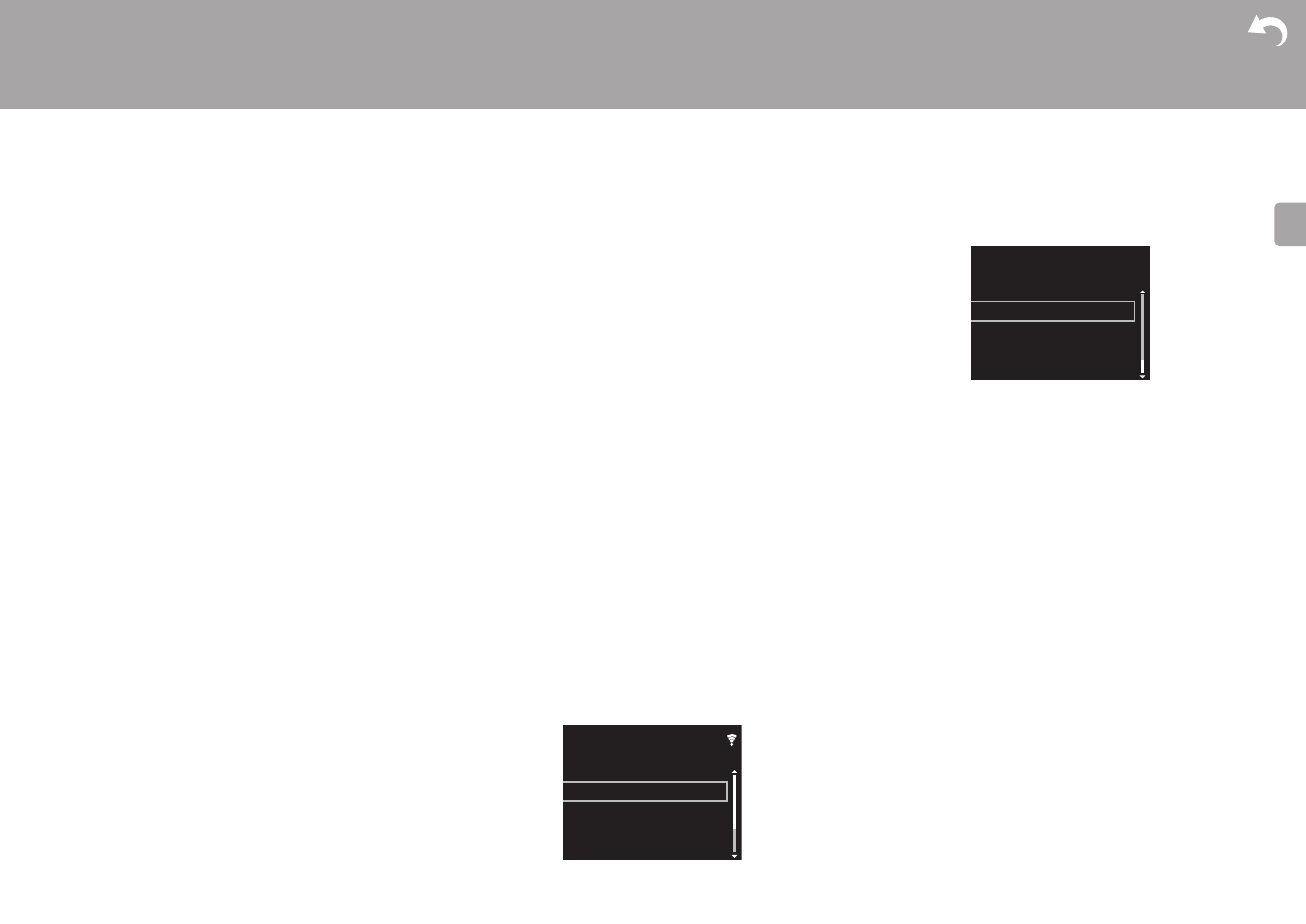
40
|
Обновление встроенного программного обеспечения
R
U
4. Нажмите кнопку Í STANDBY/ON на аппарате, чтобы перевести его
в режим ожидания. Процесс завершен, и встроенное программное
обеспечение обновлено до последней версии.
Если появляется сообщение об ошибке: при
возникновении ошибки на дисплее аппарата
отображается, "
-
Error!". (Звездочка "
"
представляет алфавитно-цифровой символ.) Проверьте
следующее:
0
-01,
-10: Кабель Ethernet не найден. Правильно
подсоедините Ethernet-кабель.
0
-02, -03, -04, -05, -06, -11, -13, -14, -
16,
-17,
-18,
-20,
-21: Ошибка соединения с
Интернетом. Проверьте следующее:
– Убедитесь в том, что маршрутизатор включен.
– Убедитесь в том, что аппарат и маршрутизатор
соединены по сети.
Попробуйте выключить, а затем снова включить
питание аппарата и маршрутизатора. Это может
помочь решению проблемы. Если не удается
установить соединение с Интернет, возможно, сервер
DNS или прокси-сервер временно не работают.
Обратитесь к провайдеру для проверки состояния
линии.
0 Прочее: Отсоедините и затем присоедините шнур питания
переменного тока, затем повторите все сначала.
Обновление через USB
0 Подготовьте устройство памяти USB 128 МБ или
большей емкости. Формат файловой системы должен
быть FAT16 или FAT32.
0 Удалите все данные с устройства памяти USB.
0 Выключите управляющее оборудование (ПК и т. п.),
подключенное к сети.
0 Остановите прослушивание интернет-радио и
воспроизведение файлов с устройства памяти USB
или сервера.
0 Загрузка некоторых устройств памяти USB, в
зависимости от их типа и содержания, может
потребовать много времени или проходить
неправильно. Кроме того, может также произойти
нештатная ситуация с питанием устройства.
0 Мы не несем никакой ответственности за какую-либо
утрату или повреждение данных, а также за отказ
устройства хранения, произошедший в результате
использования устройства памяти USB с этим
аппаратом. Благодарим за понимание.
1. Подключите устройство памяти USB к ПК.
2. Загрузите файл встроенного программного
обеспечения с веб-сайта нашей компании на ПК и
разархивируйте его.
Файлы встроенного программного обеспечения
называются следующим образом:
PIOHIM
_
_
.zip
Разархивируйте файл на ПК. Количество
образовавшихся разархивированных файлов и папок
зависит от модели.
3. Скопируйте все разархивированные файлы и папки в
корневую папку устройства памяти USB.
0 Обратите внимание, что копировать следует
разархивированные файлы.
4. Подключите устройство памяти USB к порту USB на аппарате.
0 При подключении жесткого диска с интерфейсом
USB к порту USB аппарата рекомендуем
запитывать его от собственного адаптера
переменного тока.
0 Если устройство памяти USB имеет несколько
разделов, каждый из них будет считаться
независимым устройством.
5. После нажатия на пульте ДУ кнопки SETUP
появляется экран настройки.
6. Нажмите y/z и ENTER, чтобы по порядку выбрать
"Update" - "via USB".
0 "Update" не отображается, если нет обновлений
встроенного программного обеспечения.
7. Нажмите ENTER, чтобы начать обновление
встроенного программного обеспечения.
0 После завершения обновления отображается
сообщение "COMPLETE".
8. Нажмите кнопку Í STANDBY/ON на аппарате, чтобы
перевести его в режим ожидания. Процесс завершен,
и встроенное программное обеспечение обновлено
до последней версии.
9. Извлеките устройство памяти USB из аппарата.
Если появляется сообщение об ошибке: при
возникновении ошибки на дисплее аппарата
отображается, "
-
Error!". Проверьте следующее:
0
-01,
-10: устройство памяти USB не опознано.
Убедитесь, что устройство памяти USB или кабель
USB правильно вставлены в порт USB аппарата.
Подсоедините устройство памяти USB к внешнему
источнику питания (если оно запитывается от
собственного источника).
0
-05, -13, -20, -21: Корневая папка устройства
памяти USB не содержит файл встроенного
программного обеспечения или этот файл
предназначен для другой модели. Повторите
процесс, начиная с загрузки файла встроенного
программного обеспечения.
0 Прочее: Отсоедините и затем присоедините шнур питания
переменного тока, затем повторите все сначала.
Setup
Factory Reset
System Info
Option Setting
Network Setting
Setup
Update
